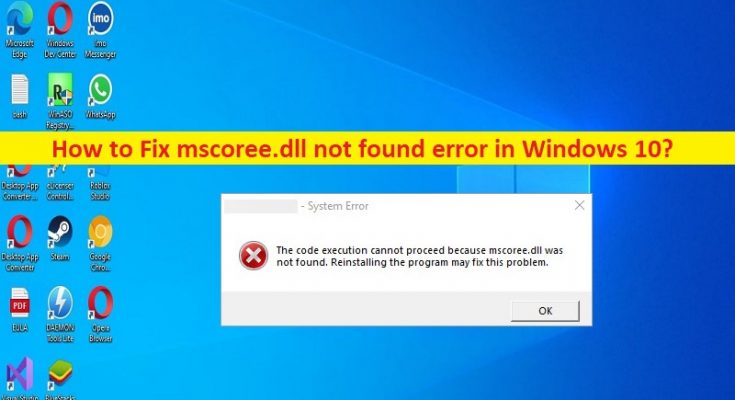Windows 10の「mscoree.dllが見つかりません、見つかりません」エラーとは何ですか?
この記事では、mscoree.dllが見つからない、Windows10でmscoree.dllが見つからない問題を修正する方法について説明します。問題を解決するための簡単な手順/方法が提供されます。議論を始めましょう。
「mscoree.dllが見つかりません」エラー:
mscoree.dllは、Microsoft .Net Frameworkに関連付けられたDLL(ダイナミックリンクライブラリ)ファイルです。ソフトウェアを介して情報、システム、人、デバイスを接続する可能性を提供します。このファイルはMicrosoftランタイム実行エンジンです。つまり、Microsoft.NetFrameworkの基本的な機能が含まれています。ただし、何人かのユーザーは、mscoree.dllが見つからず、コンピューターで特定のアプリケーションを起動して実行しようとすると、mscoree.dllが見つからないという問題に直面したと報告しました。エラーメッセージを見てみましょう。
「アプリケーション名–システムエラー
mscoree.dllが見つからなかったため、コードの実行を続行できません。プログラムを再インストールすると、この問題が解決する場合があります。」
この問題は、mscoree.dllファイルが特定のアプリケーション/サービスを実行して機能するためにコンピューターで機能するために重要であることを示しています。システムファイルまたはレジストリの破損、コンピュータのマルウェアまたはウイルス感染、mscoree.dllファイルが誤って削除されたか、インストールされたマルウェアによって破損または誤解を招くなど、問題の背後にあるいくつかの理由が考えられます。私たちの指示で問題を修正することが可能です。解決策を探しましょう。
Windows 10でmscoree.dllが見つからないというエラーを修正するにはどうすればよいですか?
方法1:「PC修復ツール」を使用してWindows10でmscoree.dllが見つからないエラーを修正する
「PC修復ツール」は、BSODエラー、DLLエラー、EXEエラー、プログラム/アプリケーションの問題、コンピューター内のマルウェアやウイルスの感染、システムファイルやレジストリの問題、その他のシステムの問題を数回クリックするだけで簡単かつ迅速に見つけて修正する方法です。 。
方法2:WindowsOSを更新する
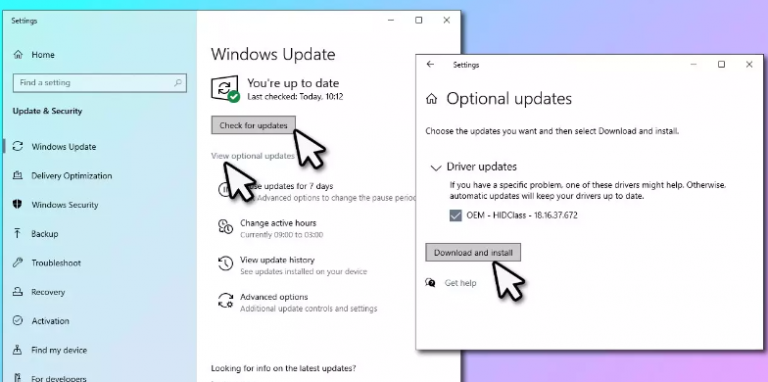
Windows OSを最新バージョンに更新すると、問題を解決できます。
ステップ1:Windowsサーチボックスを介してWindows PCで[設定]アプリを開き、[更新とセキュリティ]> [Windows Update]に移動して、[更新の確認]ボタンをクリックします
ステップ2:利用可能なすべての更新をコンピューターにダウンロードしてインストールし、更新したら、コンピューターを再起動して、問題が解決したかどうかを確認します。
方法3:.NetFrameworkを修復する
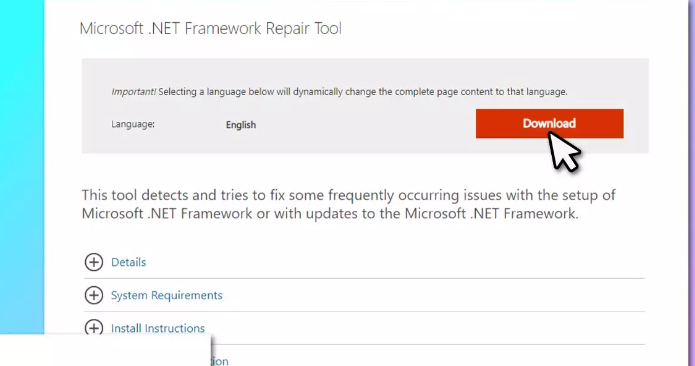
ステップ1:ブラウザを開き、Microsoft公式サイトにアクセスしてMicrosoft.NetFramework修復ツールをダウンロードします
ステップ2:ダウンロードしたら、.Net Framework修復ツールの実行可能ファイルを実行し、ライセンス条項に同意して[次へ]をクリックします
ステップ3:数秒待つと、ツールが[推奨される変更]を提供し、[次へ]>[次へ]>[完了]をクリックします。完了したら、コンピュータを再起動して、問題が解決したかどうかを確認します。
方法4:SFCスキャンとDISMスキャンを実行する
この問題を解決するために、コンピューターでSFCスキャンとDISMスキャンを実行して、システムファイルとシステムイメージの破損を修復できます。
ステップ1:Windowsの検索ボックスに「cmd」と入力し、キーボードの「SHIFT + ENTER」キーを押して、「管理者としてコマンドプロンプト」を開きます
ステップ2:次のコマンドを入力し、それぞれの後に「Enter」キーを押して実行します。
sfc / scannow
dism / online / cleanup-image / restorehealth
ステップ3:実行したら、コンピューターを再起動して、問題が解決したかどうかを確認します。
方法5:DLLファイルを登録する
この問題を解決する別の方法は、DLLファイルを登録することです。
ステップ1:上記の方法を使用して「管理者としてコマンドプロンプト」を開きます
ステップ2:「zippy32mscoree.dll」コマンドを入力し、「Enter」キーを押して実行します。実行したら、コンピュータを再起動して、問題が解決したかどうかを確認します。
方法6:Windows10をリセットする
Windows 10をリセットすると、問題を解決できます。
ステップ1:Windowsサーチボックスを介してWindows PCで[設定]アプリを開き、[更新とセキュリティ]>[回復]>[このPCをリセット]に移動し、[開始]ボタンをクリックします
ステップ2:画面の指示に従ってリセットを完了し、終了したら、問題が解決したかどうかを確認します。
結論
この投稿は、mscoree.dllが見つからない、Windows10でmscoree.dllが見つからない問題を簡単な方法で修正する方法に役立つと確信しています。あなたはそうするために私たちの指示を読んで従うことができます。それで全部です。提案や質問がある場合は、下のコメントボックスに書き込んでください。